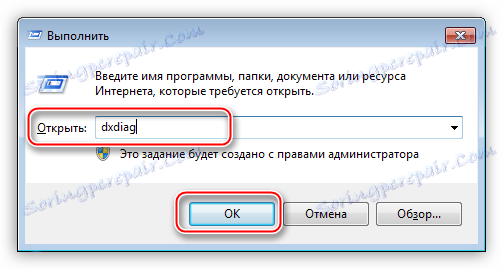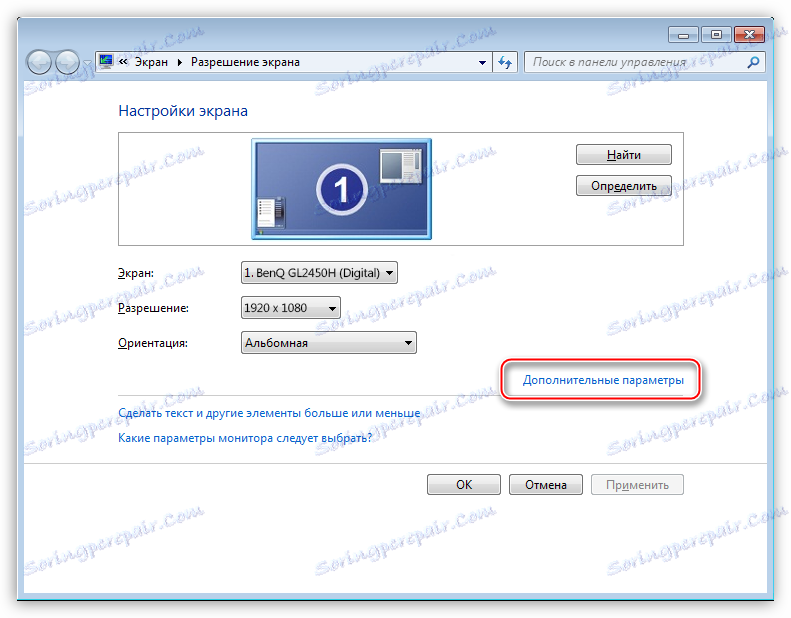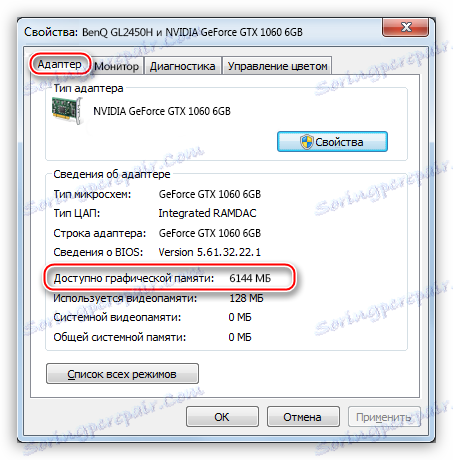Saznajte količinu memorije na video kartici
Sjećanje na video karticu pohranjuje informacije o okvirima, slikovnim slikama i teksturama. Količina video memorije ovisi o tome koliko se teški projekt ili igra možemo izvoditi na računalu.
U ovom članku ćemo saznati kako saznati veličinu memorije grafičkog akceleratora.
sadržaj
Kapacitet video memorije
Ta se vrijednost može provjeriti na nekoliko načina: putem programa i pomoću alata sustava.
Prva metoda: Uslužni program za GPU-Z
Da biste provjerili količinu video memorije GPU-a, možete koristiti bilo koji program koji prikazuje informacije o sustavu. Tu je i softver, stvoren posebno za testiranje grafičkih kartica, na primjer, GPU-Z , U glavnom prozoru uslužnog programa možemo vidjeti različite parametre akceleratora, uključujući veličinu memorije (veličina memorije).
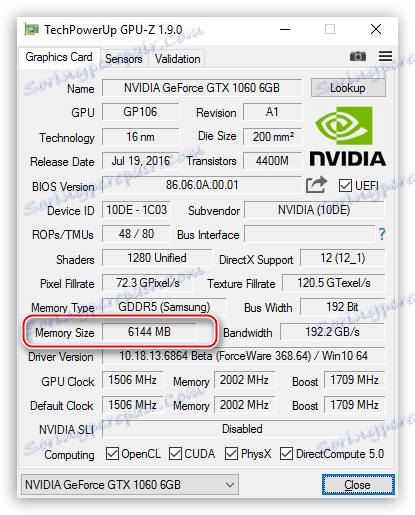
Metoda 2: AIDA64 program
Drugi program, koji nam može pokazati koliko je video memorije opremljena našom video karticom jest AIDA64 , Nakon pokretanja softvera, idite na odjeljak "Računalo" i odaberite "Sažetak informacija" . Ovdje je potrebno malo pomicati prema dolje na popisu - vidjet ćemo naziv grafičkog adaptera i zagradama količinu njegove memorije.
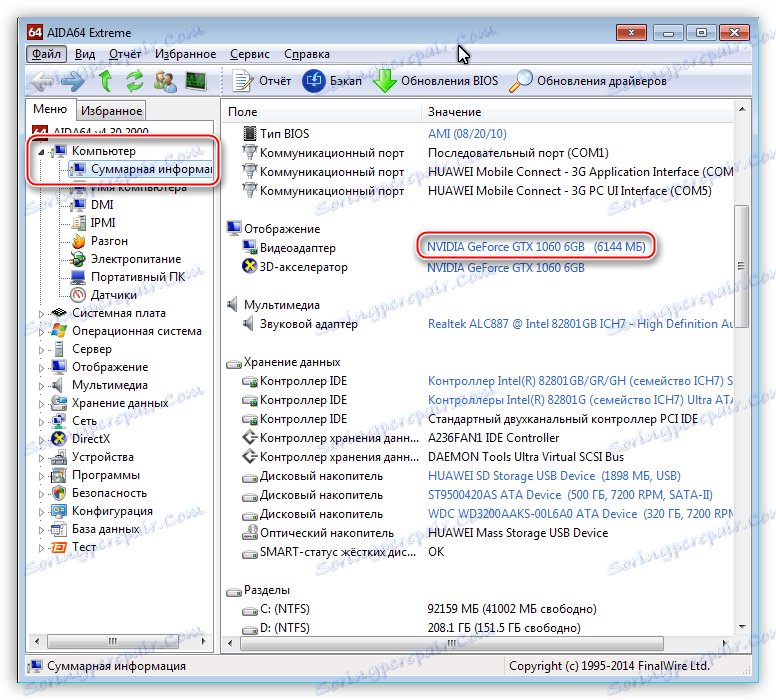
Način 3: Ploča za dijagnostiku programa DirectX
Operacijski sustav Windows sadrži ugrađeni DirectX dijagnostički alat koji vam omogućuje pregled pojedinosti o grafičkoj kartici, kao što su naziv modela, vrsta čipova, informacije o upravljačkim programima i količinu video memorije.
- Pozovite ploču iz izbornika "Run" , koju možete otvoriti pritiskom na WIN + R. Zatim unesite sljedeće u tekstualno polje: "dxdiag" bez navodnika, a zatim kliknite U redu .
![Pozivanje ploče Diagnostics DirectX iz izbornika Run]()
- Zatim idite na karticu "Prikaz" i vidite sve potrebne podatke.
![Provjerite kapacitet memorije grafičkog akceleratora pomoću DirectX dijagnostičkog alata]()
Način 4: Svojstva monitora
Drugi način da provjerite količinu video memorije je pristup snap-in, što vam omogućuje da vidite svojstva zaslona. Otvara se ovako:
- Kliknemo na PCM na radnoj površini i tražimo stavku pod nazivom "Razlučivost zaslona" .
![Pozivanje rezolucije zaslona apleta s radne površine sustava Windows]()
- U otvorenom prozoru s postavkama idite na vezu "Dodatni parametri" .
![Idite na vezu Napredne postavke u prozoru za postavljanje zaslona sustava Windows]()
- Zatim, u prozoru svojstava monitora idite na karticu "Adapter" i tamo dobivamo potrebne informacije.
![Pregledavanje količine grafičke memorije u svojstvima upravljačkog programa monitora u sustavu Windows]()
Danas smo naučili nekoliko načina da provjerimo kapacitet memorije video kartice. Programi ne pokazuju uvijek ispravno informacije, stoga nemojte zanemarivati standardne alate ugrađene u operacijski sustav.